
【種類が豊富】PayPayのチャージ方法をそれぞれ解説します!
Contents[OPEN]
- 1PayPayチャージする前に!本人確認はしてる?
- 2PayPayのチャージ方法は5種類
- 3【PayPay】銀行口座からのチャージ方法
- 4【PayPay】コンビニATMからのチャージ方法
- 4.1手順①ATMの「スマートフォンでの取引」か「スマホ取引」を選択
- 4.2手順②PayPayアプリでATMのQRコードを読み取る
- 4.3手順③アプリに表示された番号をATMに入力
- 4.4手順④チャージする金額を入力
- 4.5手順⑤ATMに現金を入金・チャージをする
- 5【PayPay】ヤフオク!・PayPayフリマの売上金でのチャージ方法
- 6【PayPay】ソフトバンク・ワイモバイルまとめて支払いでのチャージ方法
- 7【PayPay】Yahoo! JAPANカード(クレジットカード)からのチャージ方法
- 8PayPayではチャージ方法がいろいろ!
手順③チャージをする
最後にチャージしてください。
ここまでの動作を完了させることで、金額がしっかり反映されます。
もう一度アプリの残高部分を目視でチェックしてください。
【PayPay】ソフトバンク・ワイモバイルまとめて支払いでのチャージ方法
ここからは、ソフトバンクやワイモバイルのスマホを使っている方に向けて、手順を説明していきます。
ユーザーである特典として、より便利なまとめて支払いを利用してみませんか?
どんな作業が必要なのかということも含めて簡単に記載します。
ATMに毎回出かけて、その都度現金で入金するのが面倒だという方は、ぜひこの方法も視野にいれてみてください。
ソフトバンク・ワイモバイル携帯電話回線との連携が必要
最初に行う必要があるのは、今契約している電話回線との連携設定です。
ソフトバンクユーザーであればなにもしなくてもこの機能が使えるというわけではありませんので注意してください。
連携させるためには、アプリを操作してください。
起動後、「アカウント」をタップしてメニューを表示させましょう。
「設定」の項目の中に「外部サービス連携」と書かれた部分があります。
連携させるためには、まずこちらをタップして移動してください。
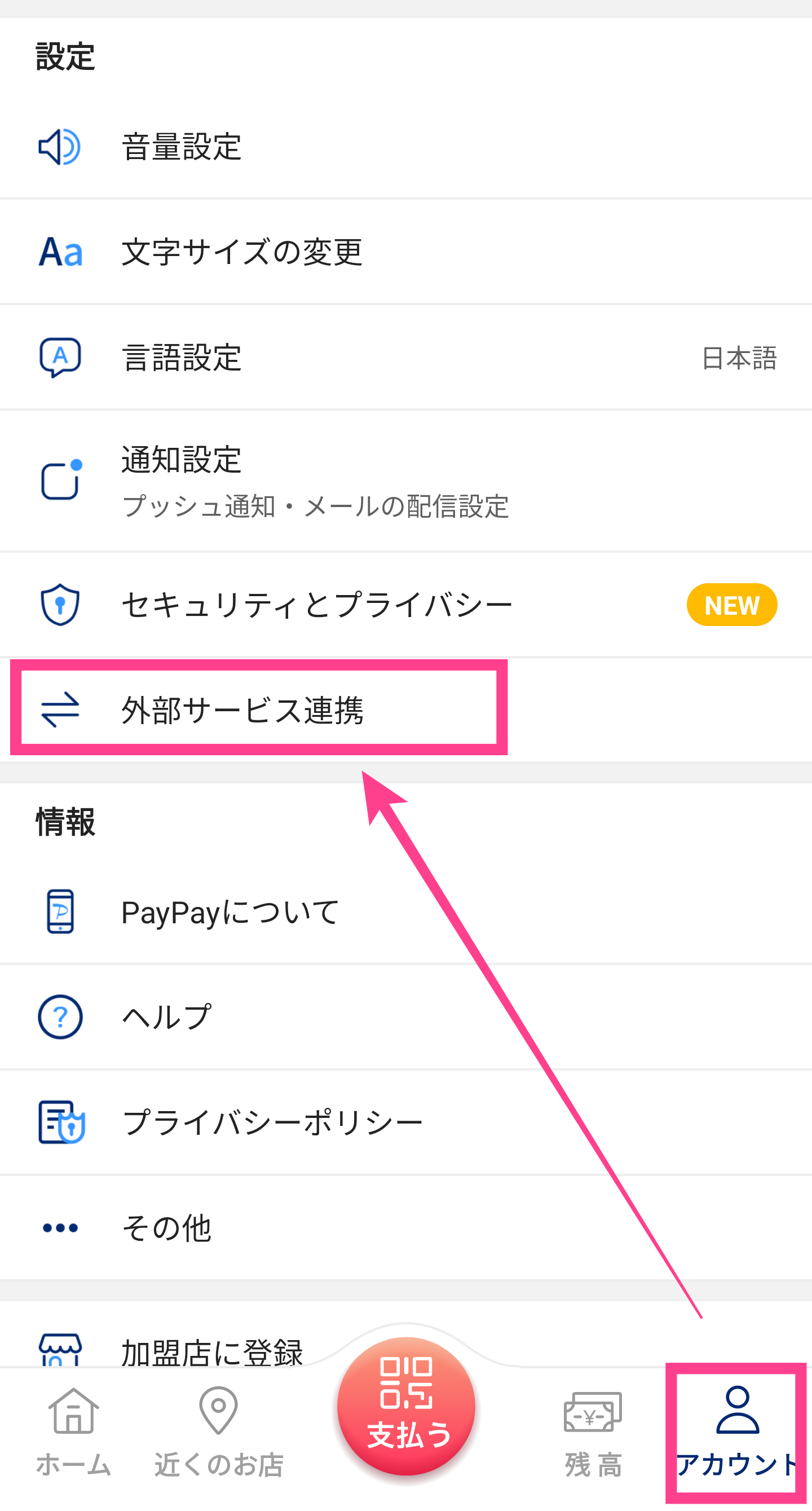
これで、さまざまな外部アカウントと連携させられる画面に移ります。
この中に「ソフトバンク・ワイモバイル」がありますのでタップしてください。
横に「連携する」の文字が書かれている場合は、まだ連携されていないことを意味します。
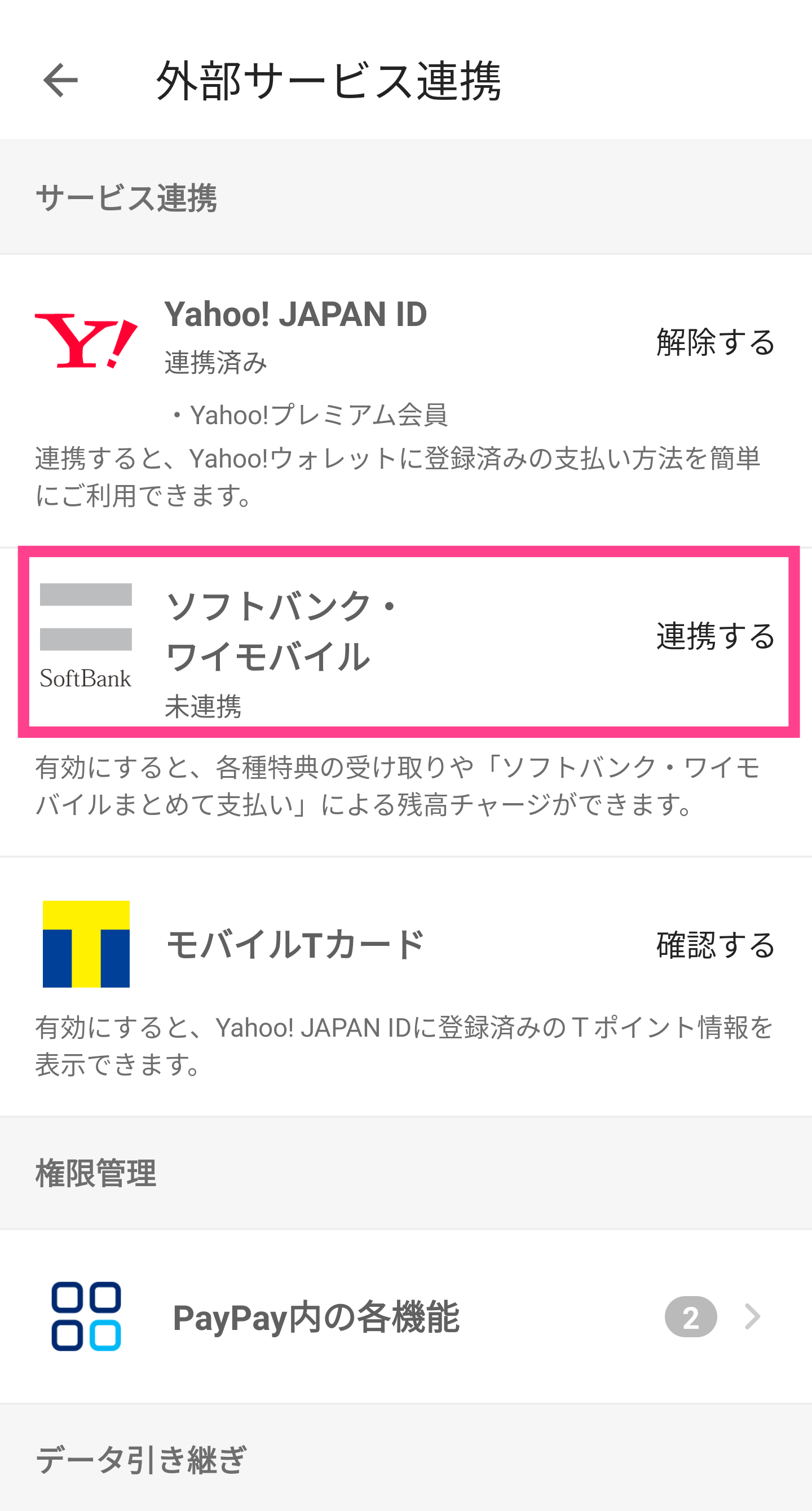
同意ボタンが出ますので、規約を確認できましたら、タップして連携作業を進めましょう。
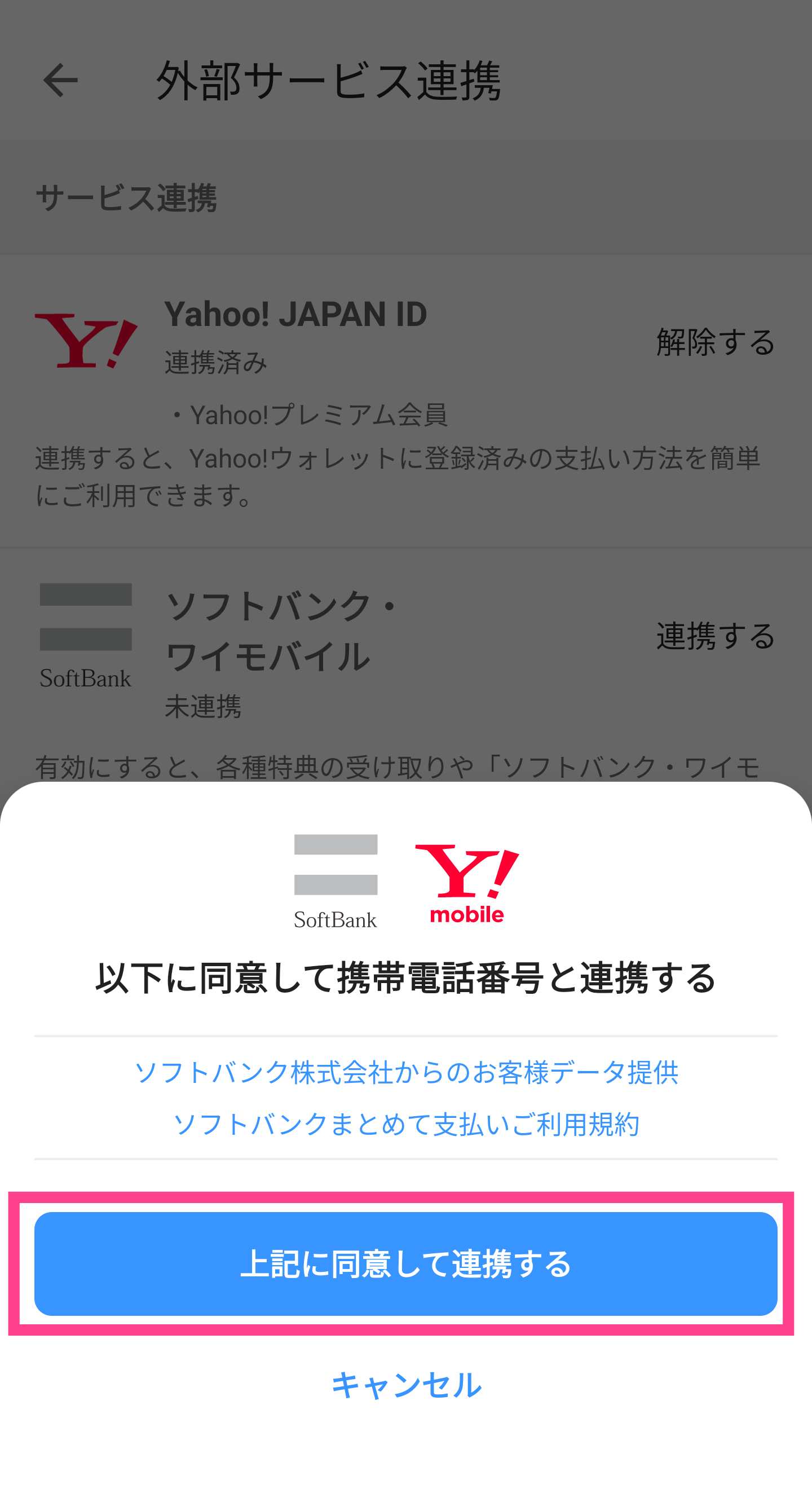
ユーザーであることを確認するため、一旦Wi-Fiを切断して操作してください。
ソフトバンクまたはワイモバイルユーザーであることが確認できましたら、「次へ」から連携ができます。
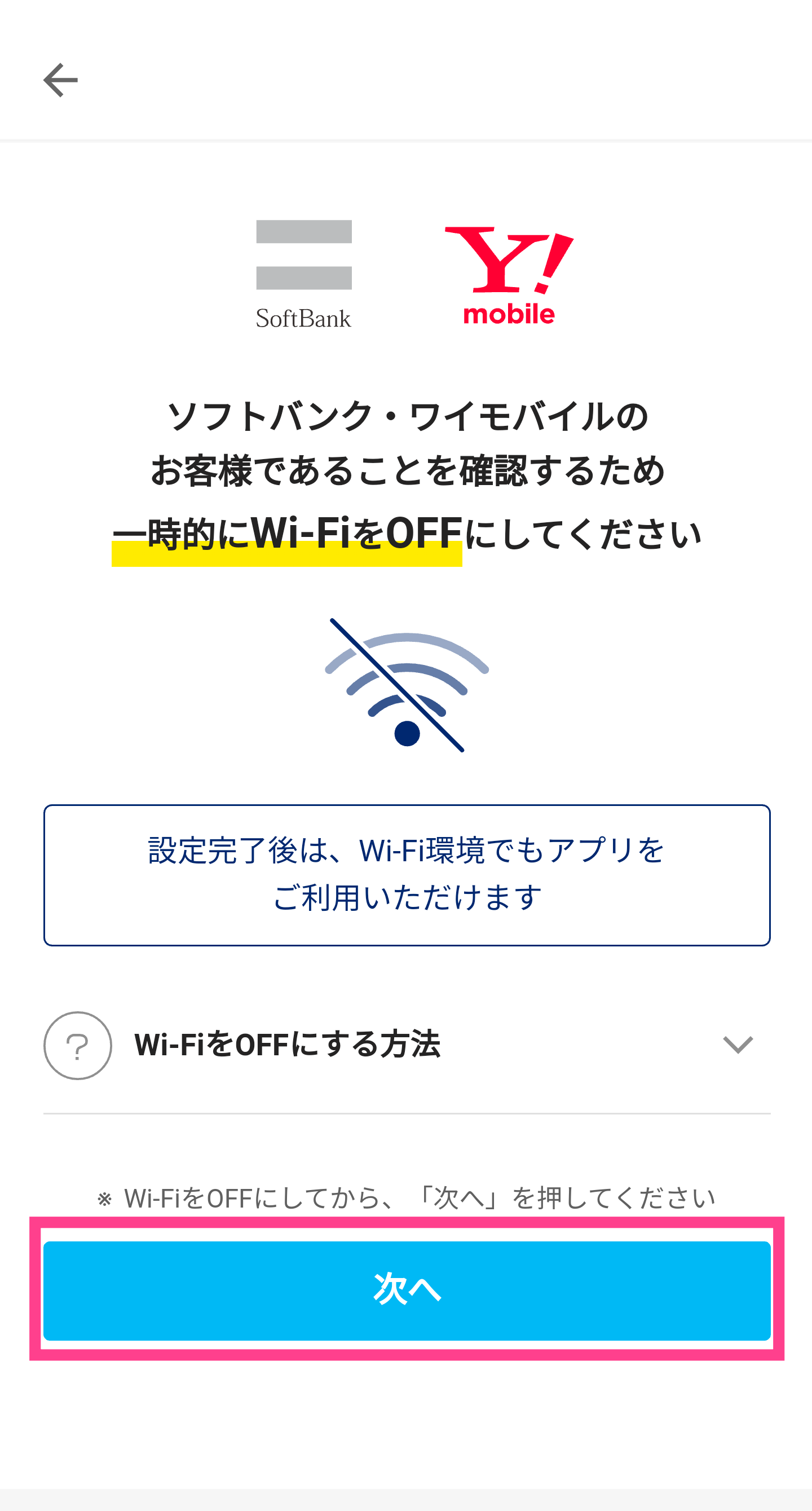
手順①「ソフトバンク・ワイモバイルまとめて支払い」を選択
ここまで完了しましたら、いよいよチャージ作業に移りましょう。
「アカウント」をタップして、いつもの通り「チャージ」を選択してください。
「その他のチャージ方法」と書かれたメニューにある「ソフトバンク ワイモバイル」をタップします。
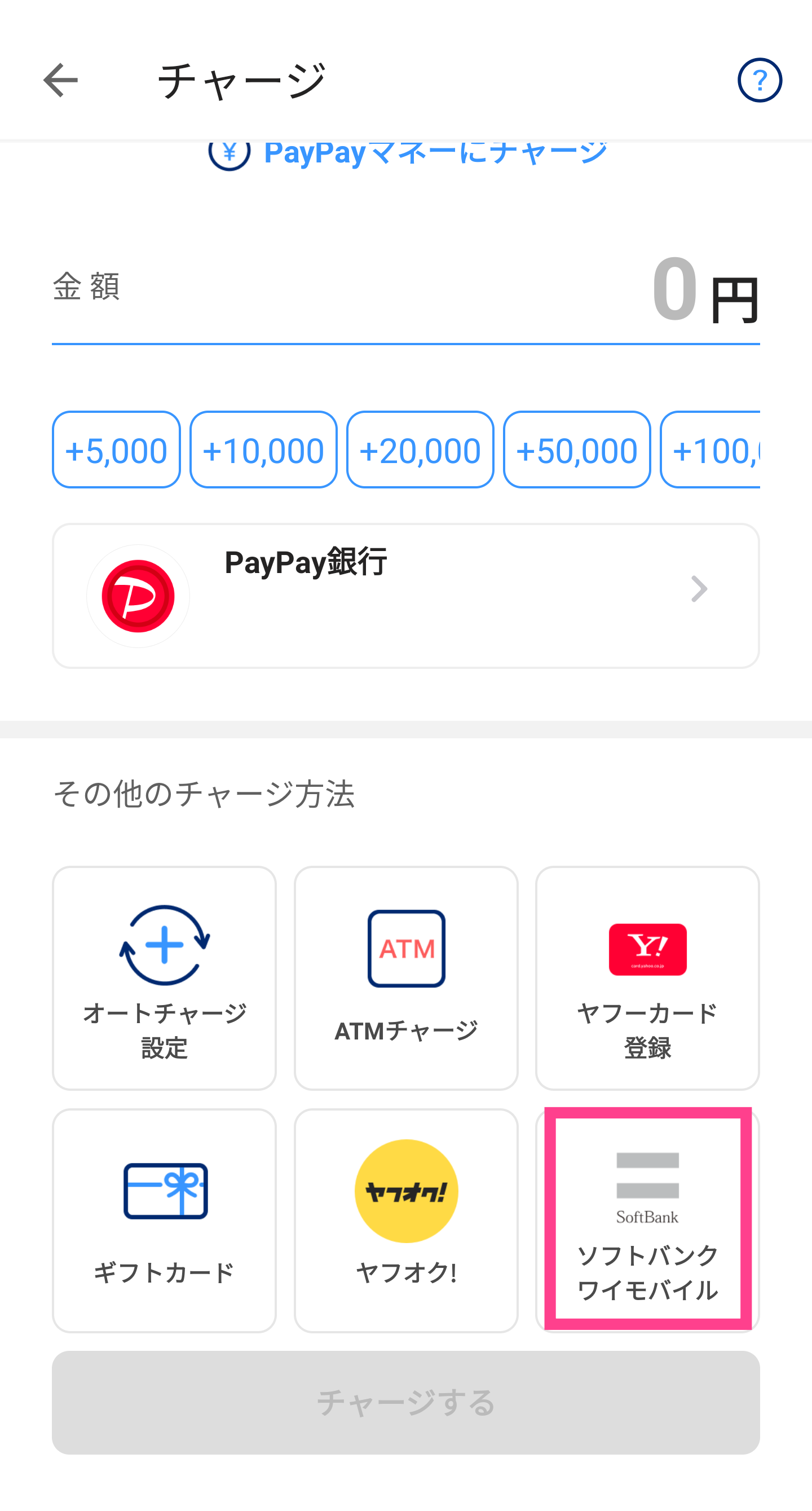
手順②チャージをする
あとは入金したい金額を設定して、チャージするだけでOKです。
あとは買い物でPayPayを使ってみましょう。
まとめて支払いなので、一括して金額の管理ができ便利です。
キャリアの請求画面も併せて確認することをおすすめします。
ユーザーが限られますが、合算できるのは効率的にもおすすめなので、是非参考にしてください。